Nararanasan mo ba ang Nakatagpo ang application ng hindi mababawi na error sa Roblox sa Windows? Kung gayon, magiging interesado ka sa post na ito. Sa post na ito, tatalakayin natin kung ano ang error na ito, ang mga sanhi nito, at kung paano mo ito maaayos.
Ano ang Unrecoverable error?
Isang Ang hindi mababawi na error sa isang computer ay nangyayari kapag ang operasyon ng isang computer na hindi tinukoy sa code ng programa ay tinawag. Sinisira nito ang program at ginagawang hindi tumutugon ang iyong system. Minsan, ang iyong mga laro o app ay maaaring magkaroon ng mga ganitong error dahil sa isang random na bug o ilang iba pang mga salik na responsable para dito. Ang ilang mga gumagamit ay nag-ulat na nakaharap sa Ang application ay nakatagpo ng isang hindi mababawi na error sa Roblox. Kapag na-trigger, sinisira nito ang gaming platform na nag-iiwan sa iyo ng pagkabigo. Makukuha mo ang sumusunod na mensahe ng error na may error na ito:
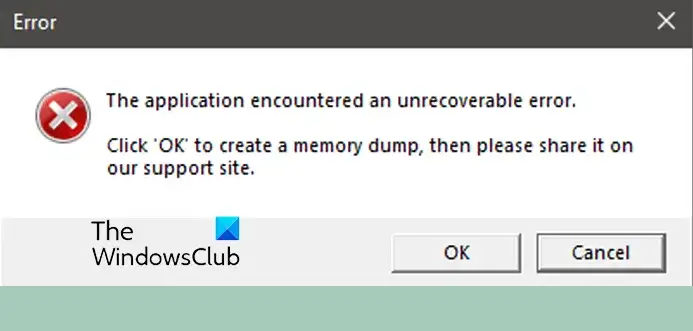
Nakaranas ang application ng hindi nababawi na error.
I-click ang’OK’upang lumikha ng memory dump, pagkatapos mangyaring ibahagi ito sa aming site ng suporta.
Ngayon, maaaring may iba’t ibang dahilan sa likod ng error na ito. Ang isa sa mga pangunahing dahilan ay ang mga sira o sirang cache file ng Roblox na nakaimbak sa iyong system. Bukod doon, ang cookies ng Roblox at data ng site na nakaimbak sa iyong web browser ay maaari ding mag-trigger ng error na ito. Ang isang sira na pag-install ng Roblox app ay maaaring isa pang salik na nagdudulot ng error.
Ayusin Ang application ay nakatagpo ng hindi nababawi na error sa Roblox
Kung nakukuha mo ang”Ang application ay nakatagpo ng hindi nababawi na error ” habang naglalaro ng Roblox sa iyong Windows PC, narito ang mga paraan na magagamit mo para ayusin ang error:
I-clear ang cache ng Roblox. Tanggalin ang Roblox cookies at data ng site mula sa iyong browser. Huwag paganahin ang fullscreen optimizations para sa Roblox. Subukang gamitin ang Microsoft ng Roblox I-store ang bersyon. Ganap na muling i-install ang Roblox sa iyong PC. Makipag-ugnayan sa Roblox Support team.
Bago subukan ang mga paraang ito, inirerekomenda naming i-reboot mo ang iyong computer at tingnan kung nakakatulong ito. Kung hindi, magpatuloy at subukan ang angkop na pag-aayos.
1] I-clear ang Roblox cache
Ang unang bagay na magagawa mo upang ayusin ang error na ito ay i-clear ang Roblox cache folder. Ang mga cache file para sa mga madalas na ginagamit na application ay iniimbak sa iyong computer upang mabilis na maisagawa ang mga gawain sa isang app o laro. Gayunpaman, kung sira ang mga cache file na ito, maaari itong magresulta sa ilang uri ng mga error at isyu.”Ang application ay nakatagpo ng hindi mababawi na error”ay maaaring ma-trigger ng mga sira o bulk-up na mga cache file. Kaya, kung naaangkop ang senaryo, dapat mong i-clear ang Roblox cache para maalis ang error.
Narito ang mga hakbang para gawin iyon:
Una, pukawin ang Run dialog box gamit ang Windows key + R hotkey. Sa Open field, i-type ang command sa ibaba at pindutin ang Enter button:%temp%\RobloxNow, piliin ang lahat ng file gamit ang CTRL+A hotkey sa binuksan na lokasyon.Pagkatapos noon, gamitin ang shortcut key na Shift+Delete para permanenteng i-clear ang mga Roblox cache file.
Kapag na-clear na ang cache, maaari mong i-reboot ang iyong computer at mag-sign in sa Roblox para tingnan kung naayos ang error. Kung hindi, maaari mong gamitin ang susunod na pag-aayos upang malutas ang error.
Tingnan: Ayusin ang Roblox Error Code 103 at Initialization Error 4
2] Tanggalin ang Roblox cookies at data ng site mula sa iyong browser
Kung sakaling nahaharap ka sa error na ito kapag ginagamit ang Roblox site upang simulan ang iyong laro, i-clear ang data ng Roblox site upang ayusin ang error. Ang mga hakbang upang i-clear ang data ng site ay maaaring mag-iba depende sa iyong browser. Dito, babanggitin namin ang mga hakbang para sa Google Chrome. Kung gumagamit ka ng ibang web browser, maaari mong sundin ang mga katulad na hakbang upang i-clear ang data ng site ng Roblox mula sa iyong browser.
Ganito kung paano:
Una, mag-click sa button na may tatlong tuldok na menu mula sa itaas-kanang sulok at pagkatapos ay piliin ang opsyon na Mga Setting. Ngayon, lumipat sa tab na Privacy at seguridad mula sa kaliwang bahagi ng pane. Susunod, i-click ang Cookies at ibang data ng site na opsyon na nasa kanang bahaging pane.Pagkatapos noon, i-tap ang opsyongTingnan ang lahat ng data ng site at mga pahintulot.Pagkatapos, ipasok ang roblox.com sa box para sa paghahanap at pagkatapos ay pindutin ang Delete icon na nasa tabi ng Roblox website. Kapag tapos na, i-clear ang Roblox cache mula sa Temp folder gamit ang paraan (1). Sa wakas, muling buksan ang Roblox at tingnan kung ang error ay naayos o hindi.
Basahin: Paano ayusin ang mga error code 6, 279, 610 ng Roblox?
3] I-disable ang fullscreen optimizations para sa Roblox
Maaari ding maging sanhi ng error na ito ang ilang partikular na setting ng compatibility, kabilang ang mga fullscreen optimization. Kaya, ang susunod na bagay na maaari mong gawin upang ayusin ang error ay huwag paganahin ang fullscreen optimizations para sa Roblox. Narito ang mga hakbang para gawin iyon:
Una, buksan ang File Explorer gamit ang Win+E at mag-navigate sa direktoryo ng pag-install ng Roblox. Ngayon, i-right-click ang pangunahing executable file ng Roblox at i-click ang opsyon na Properties mula sa lumitaw ang menu ng konteksto.Pagkatapos nito, mag-navigate sa tab na Pagiging tugma at lagyan ng tsek ang opsyon na Huwag paganahin ang fullscreen optimizations. Susunod, mag-click sa button na Ilapat > OK upang i-save ang mga pagbabago. Sa wakas, muling ilunsad Roblox at tingnan kung naayos na ang error.
Basahin: Ayusin ang Roblox HTTP Error Code 111 sa Windows PC.
4] Subukang gamitin ang bersyon ng Microsoft Store ng Roblox
Kung gumagamit ka ng bersyon ng kliyente ng Roblox, lumipat sa bersyon ng Microsoft Store. Ito ay halos pareho na may kaunting pagkakaiba sa interface. Kaya, kung ang application ay nakatagpo ng hindi mababawi na error sa bersyon ng kliyente, i-install ang Roblox mula sa Microsoft Store at suriin kung nawala ang error. Maaari mong buksan ang Microsoft Store app, hanapin ang Roblox, at pagkatapos ay i-install ito sa iyong computer.
Kaugnay: Paano ayusin ang Roblox error code 106, 110, 116?
5] Ganap na muling i-install ang Roblox sa iyong PC
Buweno, kung magpapatuloy ang error kahit na pagkatapos subukan ang mga pag-aayos sa itaas, muling i-install ang Roblox sa iyong computer. Maaaring ang kaso na ang pag-install ng Roblox app ay hindi kumpleto o sira kaya naman nagkakaroon ka ng error na ito. Kaya, i-uninstall ang sira na bersyon at pagkatapos ay muling i-install ang malinis na kopya ng Roblox sa iyong computer.
Narito kung paano:
Una, ilunsad ang Settings app gamit ang Win+I at pagkatapos ay lumipat sa Tab na Apps. Pagkatapos noon, mag-click sa opsyong Mga naka-install na app at hanapin ang Roblox app.
Pagkatapos, pindutin ang button na may tatlong tuldok na menu sa tabi ng Roblox, piliin ang I-uninstall na opsyon, at sundin ang mga na-prompt na tagubilin upang makumpleto ang gawain.
Kapag na-uninstall ang app, alisin ang mga natitirang file na nauugnay sa app. Para diyan, pindutin ang Win+R para buksan ang Run command box at ilagay ang appdata dito. Susunod, buksan ang folder na Local at tanggalin ang folder na Roblox na nasa loob nito.
Ngayon, i-restart ang iyong computer at pagkatapos ay pumunta sa opisyal na website ng Roblox. I-download ang pinakabagong bersyon ng app at i-install ito sa iyong system. Panghuli, patakbuhin ang app at tingnan kung naresolba ang error.
Basahin: Paano ayusin ang mga Roblox error code 6, 279, 610 sa Xbox One?
6] Makipag-ugnayan sa Roblox Support team
Kung nananatili pa rin ang error, maaari mong subukang makipag-ugnayan sa opisyal na team ng suporta ng Roblox upang humingi ng tulong sa pag-aayos ng error na ito. Buksan ang pahina ng Suporta sa Roblox, mag-log in sa iyong account, at magsumite ng ticket na nagpapalaki sa isyu na kinakaharap mo. Dapat bumalik sa iyo ang team at tulungan ka sa kung ano ang maaaring gawin upang ayusin ang error.
Paano ko aayusin ang error sa Roblox launcher?
Kung nakakaharap ka ng error habang naglulunsad Ang Roblox o ang Roblox ay hindi lang magsisimula sa iyong computer, i-reboot ang iyong computer at tingnan kung naayos ang error, Kung hindi, suriin ang status ng server ng Roblox at tiyaking hindi naka-down ang mga server. Maaari mo ring subukang i-clear ang cache ng iyong browser, i-disable ang iyong mga setting ng proxy, o payagan ang Roblox sa pamamagitan ng iyong firewall. Kung sakaling mananatiling pareho ang error, maaari mong i-uninstall at pagkatapos ay muling i-install ang Roblox sa iyong PC.
Basahin ngayon: Ayusin ang Roblox error code 524 at 264.
